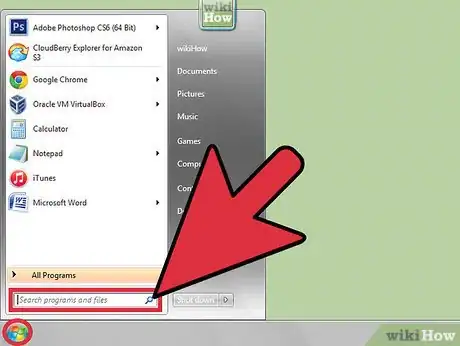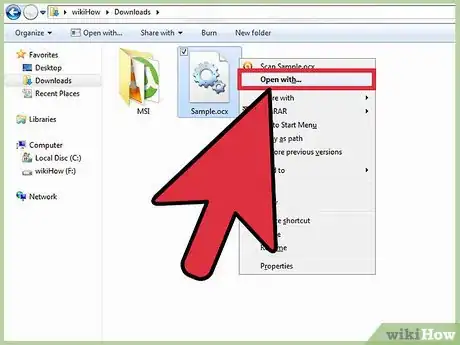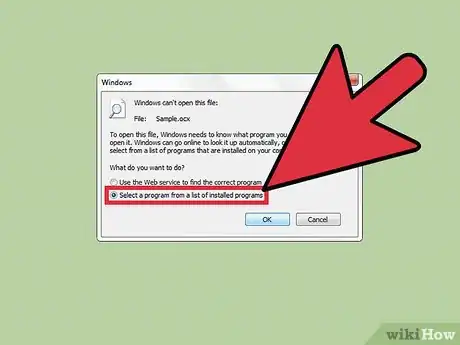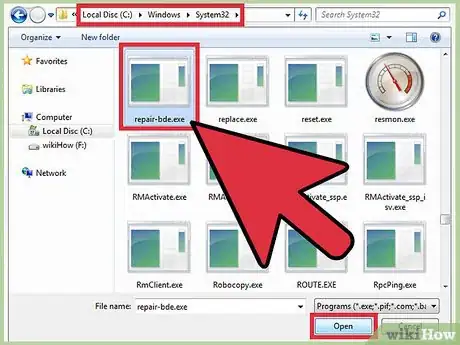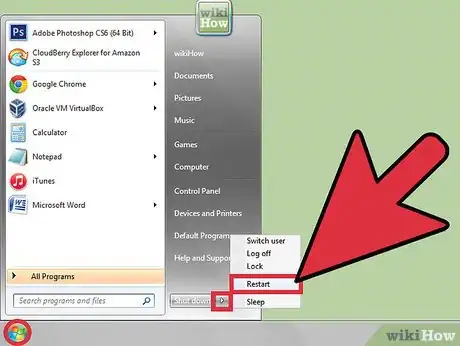wikiHow es un "wiki", lo que significa que muchos de nuestros artículos están escritos por varios autores. Para crear este artículo, autores voluntarios han trabajado para editarlo y mejorarlo con el tiempo.
Este artículo ha sido visto 33 469 veces.
Los archivos OCX son extensiones de archivos de programa que le permiten a los usuarios de Windows realizar tareas simples como cambiar el tamaño de las ventanas abiertas o manipular la ubicación de las barras de desplazamiento. También conocidos como Controles ActiveX o OLE (incrustación y enlazado de objetos) extensiones de control, los archivos OCX pueden ir incluidos en los kits de los programas de desarrollo para ayudar a desarrolladores a incorporar funciones extra en sus programas, como mostrar millones de colores en el programa o mejorar la conexión a Internet. Al instalar software que contiene archivos OCX, el registro de Windows automáticamente instala y registra dichos archivos. En caso de que recibas un mensaje de error sobre un archivo OCX o si simplemente te quieres asegurar de que tus archivos OCX estén instalados correctamente, puedes seguir estos pasos para registrarlos tú mismo. Aquí están algunos pasos que puedes seguir para registrar archivos OCX en tu computadora Windows.
Pasos
-
1Ubica el archivo OCX que quieres registrar. Dirígete al archivo si sabes dónde está ubicado en tu computadora o usa la función de búsqueda de Windows.
- Busca en Windows XP haciendo clic en el menú de Inicio y después haz clic en "Buscar". Cuando aparezca el diálogo de búsqueda, haz clic en "Todos los archivos y carpetas". Escribe tus criterios de búsqueda y haz clic en "Buscar".
- Busca en Windows 7 haciendo clic en el menú de Inicio (el logo de Windows) en la esquina inferior izquierda. Cuando aparezca la ventana emergente, escribe tus criterios de búsqueda en el campo en la parte inferior y haz clic en la lupa a su derecha para empezar la búsqueda.
-
2Selecciona el archivo OCX que quieres registrar. Presiona la tecla Mayúsculas en tu teclado y haz clic derecho en el archivo OCX. Cuando aparezca el menú, haz clic en "Abrir con".
-
3Haz clic en "Selecciona programa de la lista" en la ventana emergente que aparezca, después haz clic en "Aceptar". En el siguiente diálogo que aparezca, haz clic en "Buscar".
-
4Ubica el archivo "RegSvr32.exe". Navega y abre la carpeta Windows, después abre la carpeta System32. Selecciona un archivo llamado "RegSvr32.exe" haciendo clic en él y después haz clic en "Aceptar". Aparecerá una ventana de confirmación que dice que el archivo OCX se registró exitosamente.
-
5Reinicia tu computadora y vuelve a intentar hacer el proceso de registro si aparece un mensaje de error después de registrar el archivo OCX.
Consejos
- Si registraste sin éxito un archivo OCX después de múltiples intentos, es posible que ese archivo esté corrupto. Puedes descargar una versión nueva de ese archivo OCX de una fuente confiable como Microsoft.
Advertencias
- Evita borrar cualquier archivo OCX de tu computadora al realizar mantenimiento en las carpetas de archivos debido a que están vinculados con aplicaciones que no funcionarán al borrar esos archivos OCX. Borrar archivos OCX también puede resultar en problemas al intentar iniciar tu computadora. Si sospechas que un archivo OCX está corrupto o contiene un virus, ejecuta el escáner antivirus y malware de tu computadora para verificar si hay actividades maliciosas antes de borrar dicho archivo OCX.